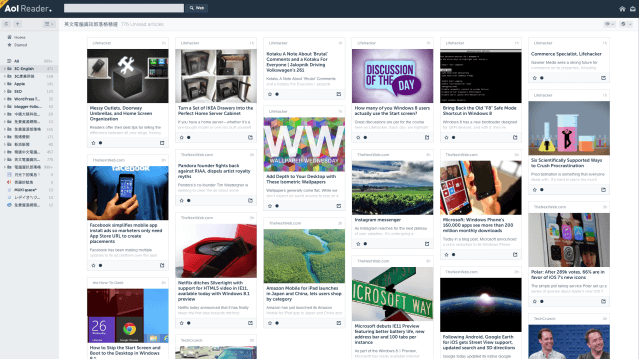
在過三天(7/1),Google 即將要關閉 Google Reader 服務,你已經找好替代方案了嗎?如果還沒,請趕快把握時間把 Google 閱讀器裡訂閱的內容備份匯出(參考備份 RSS 清單並移轉至其他服務),以免關閉服務後無法取回你的訂閱資料。免費資源網路社群之前也介紹了一些不錯的 RSS 閱讀器,例如 Feedly 就是大多數人的選擇,如果你不是很喜歡,那麼可以試試看這款 AOL Reader。
AOL Reader 是 AOL 新推出的 RSS 閱讀器服務,支援電腦、智慧型手機或平板電腦(目前 iOS、Android App 還在開發中),整體設計偏簡潔,很適合喜愛閱讀的朋友使用,主要訂閱分類和項目會顯示在左側,右側為文章清單和內容畫面,跟 Feedly 有些類似,不過不一樣的是 AOL Reader 最右側還多了一個廣告。
AOL Reader 可以直接從 Google 閱讀器中自動將訂閱資料匯入,也支援從其他閱讀器匯出的 OPML 檔輸入資料,也就是說如果你想要把原有閱讀器的訂閱內容搬到 AOL Reader ,只要把資料匯出、在到 AOL Reader 執行匯入的動作,就能在 AOL Reader 裡閱讀你所訂閱的項目。
AOL Reader 目前還在 Beta 階段,必須要先登記、等待啟用才能夠使用,依照我的經驗,大約在兩天左右就能收到確認郵件,速度也還算快。
網站名稱:AOL Reader
網站鏈結:https://reader.aol.com/
使用教學
進入 AOL Reader 後,我們直接點擊 Sign In 來登入帳戶,因為 AOL 支援直接以 Facebook、Twitter 或 Google 帳戶登入,所以不用再額外註冊一個帳戶(若你本身有 AOL 帳戶,也可以登入)。
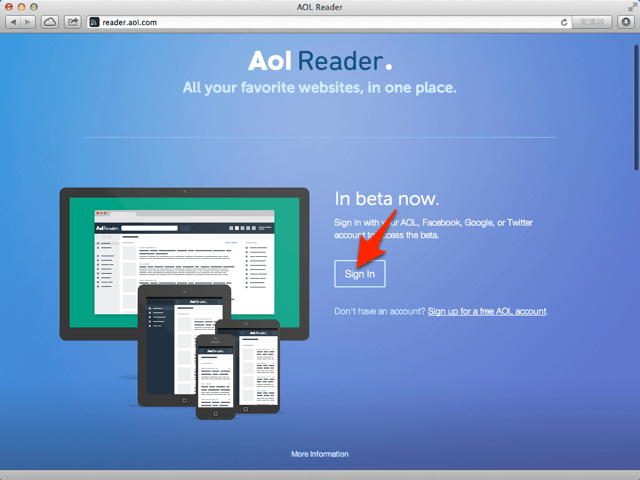
如同前面所述,AOL Reader 目前還在測試階段,所以填入你的 Email 信箱來等待邀請,填入後按下 Request Access ,AOL Reader 會在幾天內把確認鏈結寄到該信箱,只要點擊信中鏈結就能使用。
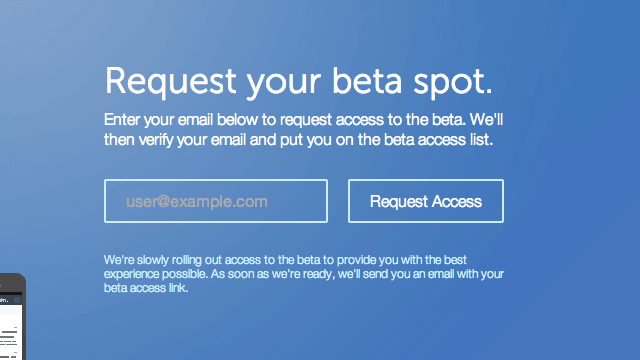
將 Google Reader 內容自動匯入
在登入 AOL Reader 後,閱讀器空無一物,但它也給使用者一些指引,例如可以直接從 Google 帳戶來把原有的 Google 閱讀器內容匯入(Automatically import your subscriptions),或是匯入你從其他服務匯出的 OPML 檔案。
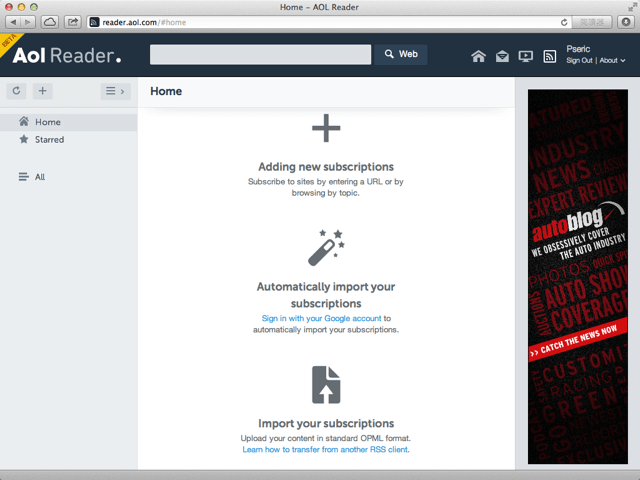
要自動匯入 Google 閱讀器的資料,必須要登入帳戶,然後授權 AolReader 來管理你的「Google 閱讀器」資料,按下「接受」後就會自動把訂閱內容加入到你的 AOL Reader 。
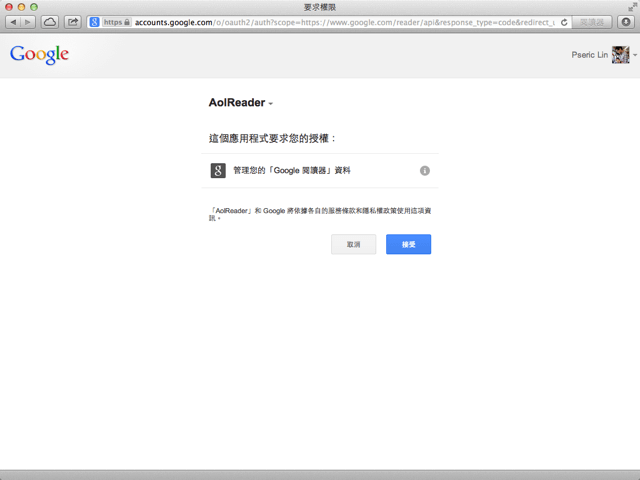
AOL Reader 的匯入速度相當快,幾乎是瞬間就完成數千筆的資料匯入,接著我就開始透過 AOL Reader 來閱讀今日的網上新聞。
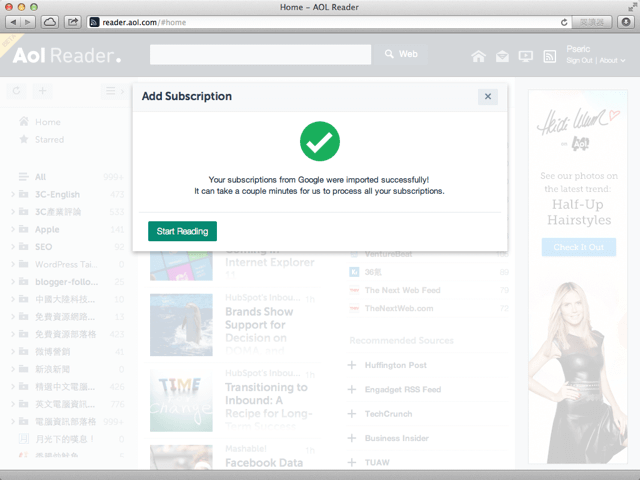
下圖就是 AOL 閱讀器主畫面,看起來是不是蠻乾淨、簡單的呢?訂閱的內容都在左側,點擊之後會在畫面中顯示新的 RSS 內容,按一下就能夠把文章展開。
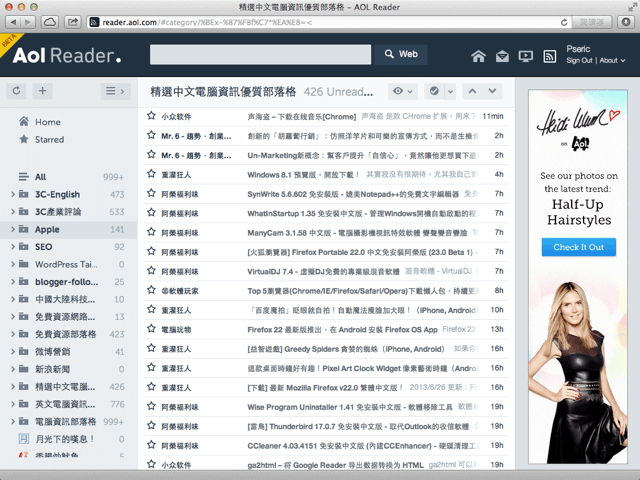
AOL Reader 的字型大小對於螢幕較大的使用者來說可能會略嫌太小,你可以直接使用瀏覽器的放大、縮小功能來調整字體,我個人還蠻喜歡 AOL 閱讀器的顏色,讓你在閱讀時不會造成眼睛太大的負擔。
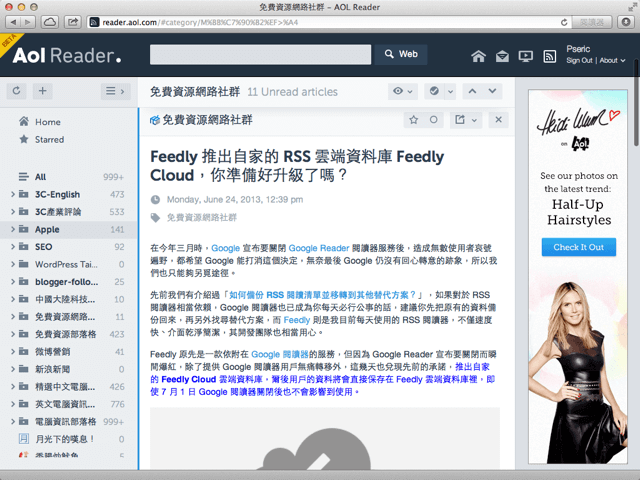
在 AOL Reader 裡可以直接把文章發佈到 Facebook、Google+、Twitter、LinkedIn 或是以郵件發送鏈結。
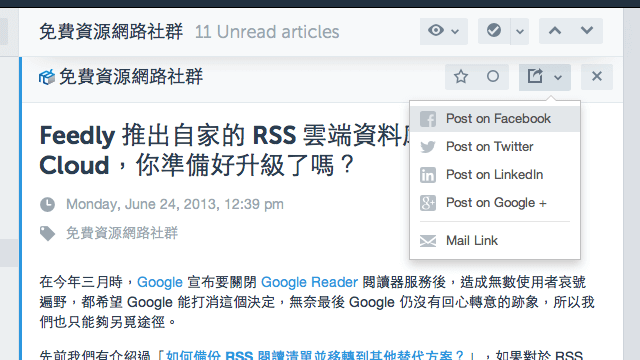
除此之外,AOL Reader 也具備標籤設定功能,還有幾種不一樣的瀏覽版面可以選擇,例如清單式、卡片式(會顯示圖片)、完整瀏覽等等,這部份倒是和 Feedly 沒太大的差別。

如何在 AOL Reader 裡訂閱新的 RSS Feed?
點擊左上角的 + 號(如下圖紅色箭頭所示),然後把 RSS Feed URL 貼上即可訂閱,或者也可以依照主題來瀏覽 AOL Reader 提供的訂閱來源。
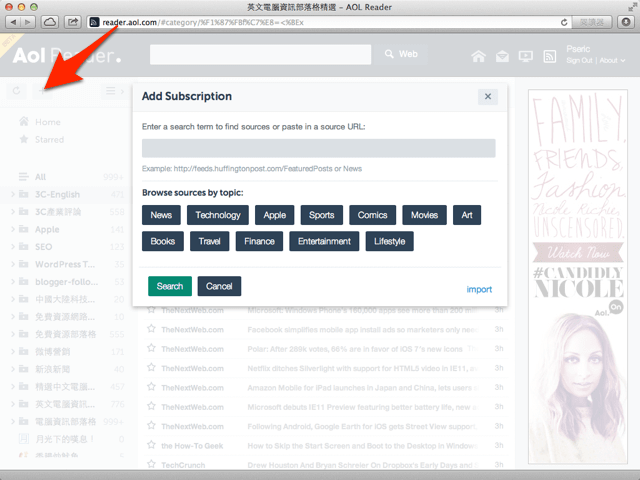
在 AOL Reader 裡匯入訂閱內容
從 AOL Reader 的左上角選擇功能列,裡頭有一個 Import 匯入。
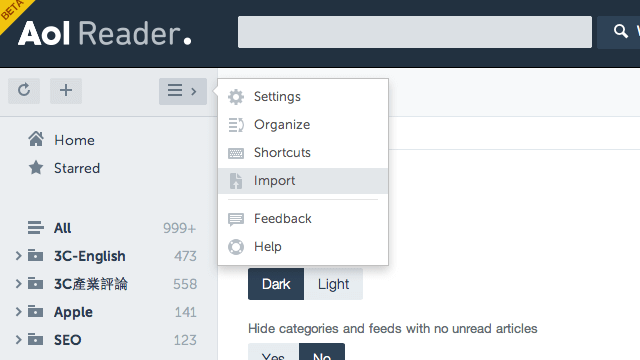
除了可以直接從 Google Reader 裡自動匯入訂閱內容外,在這裡也可以手動匯入 OPML 檔案,如果你的訂閱來源相當多,或者從其他閱讀器把資料匯出,就能在這裡直接把檔案匯入,相當方便。
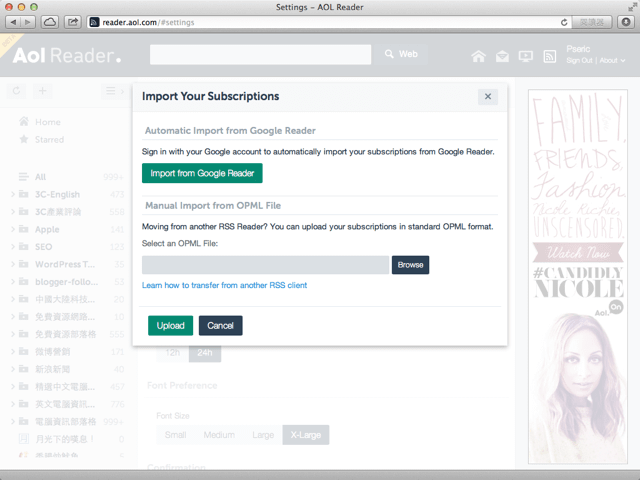
後記
我在早上收到 AOL Reader 的確認郵件後,隨即登入並將自己原有 Google 閱讀器內的訂閱來源全部移轉到 AOL Reader 裡,並試著瀏覽了一些新的內容,AOL Reader 給我的感覺是相當穩定的,甚至使用上也不會有太多的不確定感,可以想見它花了不少時間在進行開發和後續調整。
雖然 AOL Reader 本身沒有什麼太令人驚艷的功能,不過就如同 Google 閱讀器一般,只要扮演好閱讀器的角色即可,我想大部分的使用者也就是把它拿來作為取得資訊來源的工具之一,就這點來說,AOL Reader 其實是相當值得一用的閱讀器方案。








